Používanie satelitných funkcií na Apple Watch Ultra 3
Na Apple Watch Ultra 3 sa môžete pripojiť k satelitu, aby ste mohli poslať textovú správu tiesňovým službám, ozvať sa rodine a priateľom a zdieľať svoju polohu, keď ste mimo pokrytia mobilnej alebo Wi-Fi siete. Vyhľadajte ikonu satelitu v hornej časti obrazovky, ktorá indikuje, že vo vašej oblasti sú k dispozícii satelitné funkcie.
Poznámka: Satelitné funkcie nie sú k dispozícii vo všetkých krajinách a regiónoch a neposkytujú sa na modeloch Apple Watch Ultra 3 predávaných v určitých krajinách a regiónoch. Satelitné funkcie sú k dispozícii zdarma na 2 roky po aktivácii hodiniek Apple Watch Ultra 3. Na odosielanie správ a zdieľanie polohy cez satelit sa vyžaduje aktivovaný mobilný program u operátora. Podrobnosti o dostupnosti nájdete v článku podpory Apple Pripojenie k satelitu pomocou hodiniek Apple Watch Ultra 3.
Časy pripojenia a odpovede sa môžu líšiť v závislosti od polohy, podmienok prostredia a ďalších faktorov. Počas pripojenia k satelitu môže byť ovplyvnené Wi-Fi, mobilné a Bluetooth pripojenie. Satelitné funkcie nie sú k dispozícii na hodinkách Apple Watch Ultra 3, ak je v blízkosti váš iPhone, ktorý je v režime lietadlo.
Pripojenie k funkcii SOS cez satelit
Po nastavení funkcie SOS cez satelit na Apple Watch Ultra 3 môžete kontaktovať tiesňové služby, aj keď ste mimo pokrytia mobilnou alebo Wi-Fi sieťou.
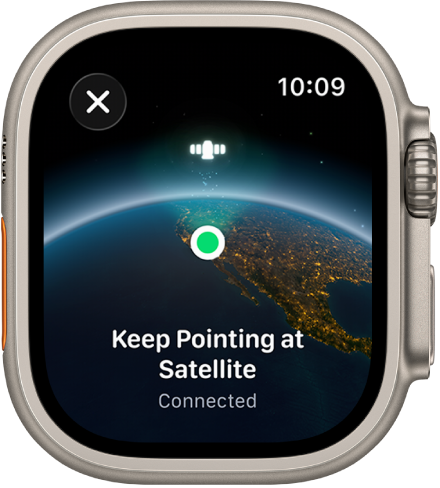
Nasaďte si hodinky Apple Watch Ultra 3 prirodzene na zápästie a uistite sa, že majú priamy a ničím nerušený výhľad na oblohu. Ak ste pod hustým porastom, máte okolo seba iné prekážky, prípadne ste v interiéri, možno sa vám nepodarí pripojiť k satelitu.
Skúste zavolať na miestne číslo tiesňovej služby (napríklad 112 alebo číslo záchrannej služby), aj keď ste mimo pokrytia mobilnej a Wi-Fi siete.
Ak nie je k dispozícii mobilná sieť vášho operátora, na Apple Watch Ultra 3 sa zobrazí ikona satelitu a zariadenie sa pokúsia presmerovať všetky tiesňové hovory do iných sietí (ak sú k dispozícii).
Môžete tiež prejsť do apky Správy
 a poslať testovú správu na miestne tiesňové číslo (napríklad 112).
a poslať testovú správu na miestne tiesňové číslo (napríklad 112).Ak sa hovor nespojí alebo správa neodošle, klepnite na tlačidlo Poslať tiesňovú správu cez satelit.
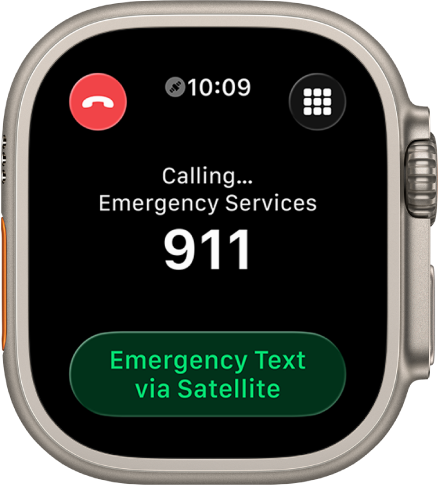
Poznámka: Ak ste mimo sieťového pokrytia, satelitné funkcie nie sú k dispozícii na Apple Watch Ultra 3, ak je v blízkosti váš iPhone, ktorý je v režime lietadlo.
Klepnite na Nahlásiť krízovú situáciu a postupujte podľa pokynov na obrazovke, ktoré obsahujú dotazník o krízovej situácii.
Po dokončení dotazníka začnú hodinky Apple Watch Ultra 3 textovú konverzáciu odoslaním vašich dôležitých údajov vrátane vášho Zdravotného ID a tiesňových kontaktov (ak ste si ich nastavili). Apple Watch Ultra 3 tiež odošlú vaše odpovede na dotazník o krízovej situácii, vašu polohu (vrátane nadmorskej výšky) a informácie o úrovni nabitia batérie. Informácie odoslané tiesňovým službám môžete zdieľať aj so svojimi tiesňovými kontaktmi.
Dôležité: Ak sa spustila relácia SOS cez satelit, ale nepotrebujete pomoc tiesňových služieb, neodpájajte satelitnú reláciu. Pomocou správ vysvetlite tiesňovej službe, že pomoc nepotrebujete.
Môžu byť k dispozícii aj ďalšie satelitné služby, napríklad Správy cez satelit a zdieľanie polohy cez satelit.
Odosielanie a prijímanie správ cez satelit
Po nastavení funkcie Správy cez satelit na Apple Watch Ultra 3 si môžete prostredníctvom iMessage a SMS* správ vymieňať s rodinou a priateľmi textové správy, tapbacky a emoji, aj keď ste mimo pokrytia mobilnej a Wi-Fi siete. Správy sú pred odoslaním zabezpečené šifrovaním E2EE.
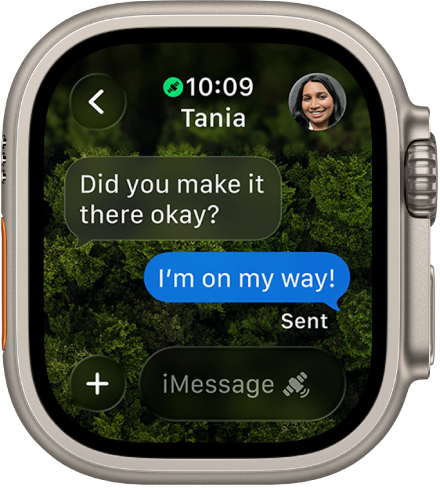
Poznámka: Funkcia Správy cez satelit je určená na bežnú komunikáciu s rodinou a priateľmi a nie je určená na krízové situácie. Ak sa chcete skontaktovať s tiesňovými službami, použite funkciu SOS cez satelit.
* Ak chcete na Apple Watch Ultra 3 posielať a prijímať SMS správy cez satelit, uistite sa, že spárovaný iPhone je pripojený k mobilnej alebo Wi-Fi sieti.
Nasaďte si hodinky Apple Watch Ultra 3 prirodzene na zápästie a uistite sa, že majú priamy a ničím nerušený výhľad na oblohu. Ak ste pod hustým porastom alebo máte okolo seba iné prekážky, možno sa vám nepodarí pripojiť k satelitu.
Na ciferníku alebo v Ovládacom centre klepnite na ikonu satelitu a potom na Správy.
Môžete tiež prejsť do apky Správy
 . Ak sa vám zobrazí upozornenie, že ste mimo mobilného a Wi-Fi pokrytia, klepnite na možnosť Používať Správy cez satelit.
. Ak sa vám zobrazí upozornenie, že ste mimo mobilného a Wi-Fi pokrytia, klepnite na možnosť Používať Správy cez satelit.Podľa pokynov sa pripojte k satelitu, pričom si všímajte svoje okolie. Môžu sa zobraziť pokyny, aby ste zmenili svoju pozíciu.
Zadajte správu a klepnite na Odoslať.
Dôležité: Odoslanie správy cez satelit môže trvať niekoľko minút. Riaďte sa pokynmi na obrazovke až do odoslania správy.
Odoslanie polohy cez satelit
Po nastavení zdieľania polohy cez satelit na Apple Watch Ultra 3 môžete zdieľať svoju polohu, aj keď ste mimo pokrytia mobilnou alebo Wi-Fi sieťou.
Nasaďte si hodinky Apple Watch Ultra 3 prirodzene na zápästie a uistite sa, že majú priamy a ničím nerušený výhľad na oblohu. Ak ste pod hustým porastom alebo máte okolo seba iné prekážky, možno sa vám nepodarí pripojiť k satelitu.
Na ciferníku alebo v Ovládacom centre klepnite na ikonu satelitu a potom klepnite na Odoslať polohu.
Môžete tiež prejsť do apky Nájsť ľudí
 .
.Klepnite na Aktualizovať polohu (k dispozícii, len ak sa nachádzate mimo pokrytia mobilným alebo Wi‑Fi signálom).
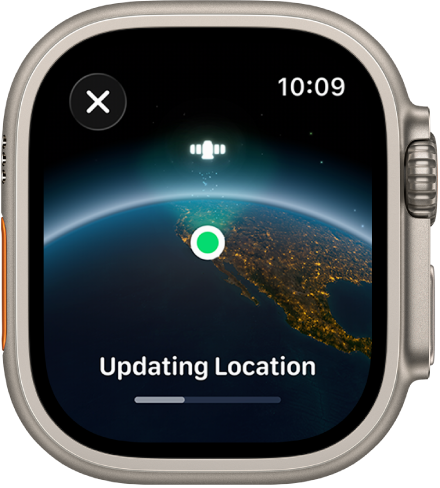
Podľa pokynov sa pripojte k satelitu, pričom si všímajte svoje okolie. Môžu sa zobraziť pokyny, aby ste zmenili svoju pozíciu.
Dôležité: Odoslanie polohy cez satelit môže trvať niekoľko minút. Riaďte sa pokynmi na obrazovke až do odoslania polohy. Svoju polohu môžete odosielať raz za 15 minút. Keď odošlete svoju polohu cez satelit, v apke Nájsť ľudí nebudete vidieť polohu priateľa, s ktorým ju zdieľate.
Zobrazenie polohy priateľa odoslanej cez satelit
Keď vám niekto z vašich kontaktov pošle polohu cez satelit, v apke Nájsť ľudí ![]() sa pri jeho obrázku a polohe zobrazí ikona satelitu. Poslednú polohu kontaktu si môžete zobraziť najviac 7 dní.
sa pri jeho obrázku a polohe zobrazí ikona satelitu. Poslednú polohu kontaktu si môžete zobraziť najviac 7 dní.